Jak ręcznie dodać grę do GeForce Experience
Różne / / April 22, 2022

GeForce Experience to wszystko w jednej platformie, która pozwala robić zrzuty ekranu, udostępniać filmy, transmitować na żywo ze znajomymi, aktualizować sterowniki i optymalizować gry. GeForce Experience ręcznie dodaje grę do listy i optymalizuje ją. Będzie nagrywać gry obsługiwane przez GeForce Experience w jakości HD, co sprawia, że warto je udostępniać znajomym. Wszystko czego potrzebujesz to komputer z kartą Nvidia. GeForce Experience nie zawiera żadnego wirusa. To nie jest złośliwe oprogramowanie. Oprogramowanie jest więc bezpieczne w użyciu.
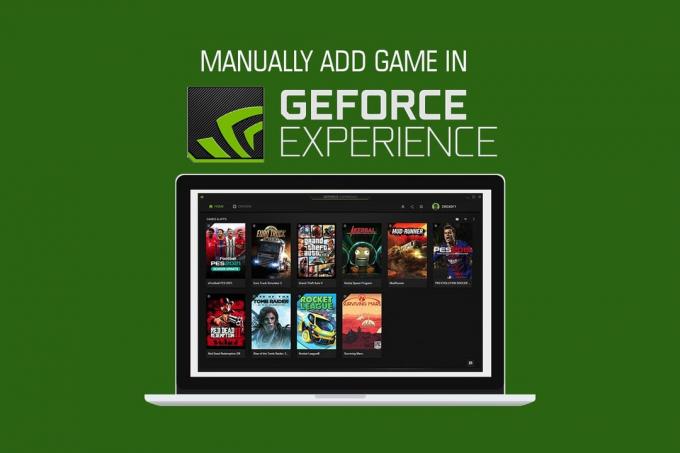
Zawartość
- Jak ręcznie dodać grę do GeForce Experience
- Metoda 1: Automatyczne skanowanie, aby dodać grę
- Metoda 2: Ręczne dodawanie gry
- Jak wyświetlić obsługiwane gry GeForce Experience
Jak ręcznie dodać grę do GeForce Experience
Zwykle po zainstalowaniu oprogramowania GeForce Experience skanuje on komputer w poszukiwaniu zgodnych gier, a następnie dodaje je do swojej listy w celu optymalizacji. Jeśli Twojej gry nie ma na liście, oprogramowanie GeForce Experience umożliwia ręczne dodawanie gier. Postępuj zgodnie z przewodnikiem, aby dowiedzieć się więcej.
Metoda 1: Automatyczne skanowanie, aby dodać grę
Oprogramowanie GeForce Experience może automatycznie skanować i optymalizować Twoje gry w kilku prostych krokach. Śledź je poniżej:
1. Uruchom Nvidia GeForce Experience narzędzie.
2. Kliknij na trzy kropkiIkona w prawym górnym rogu ekranu głównego.

3. Wybrać Zoptymalizuj wszystkie gry opcje z listy.
4. Ponownie kliknij trzy kropkiIkona i wybierz Skanuj w poszukiwaniu gier opcja.
5. Poczekaj na zakończenie skanowania. ten Ekran główny pokazuje gry, które zostały zeskanowane i znalezione.
Oprogramowanie GeForce Experience obsługuje gry dzięki zielonej plakietce z haczykiem.
Przeczytaj także:Jak wyłączyć lub odinstalować NVIDIA GeForce Experience
Metoda 2: Ręczne dodawanie gry
Czasami oprogramowanie GeForce Experience może przegapić Twoją grę na komputerze z systemem Windows. Musisz podać lokalizację pliku gry w aplikacji, aby ręcznie dodać grę. Postępuj dokładnie według poniższych kroków:
1. Początek Doświadczenie GeForce na pulpicie.
2. Kliknij na trzy kropkiIkona w prawym górnym rogu ekranu głównego.
3. Wybierz Zoptymalizuj wszystkie gry z listy.
4. Kliknij na Ustawienia Ikona.

5. Po lewej stronie kliknij GRY zakładka, jak pokazano.
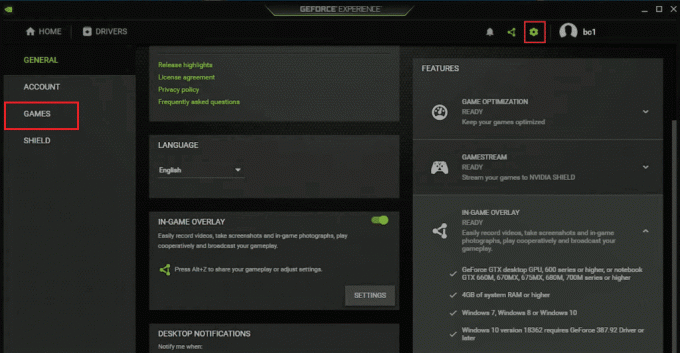
6. Nawigować do LOKALIZACJA SKANOWANIAi kliknij DODAJ przycisk.
7. Wybierz folder zawierający pliki zainstalowane w grze.
8. Teraz kliknij SKANUJ TERAZ przycisk.
9. Poczekaj na zakończenie skanowania. ten Ekran główny pokazuje gry, które zostały zeskanowane i znalezione.
Przeczytaj także:Napraw kod błędu Geforce Experience 0x0003
Jak wyświetlić obsługiwane gry GeForce Experience
GeForce Experience obsługuje tysiące gier. Oto oficjalna lista gier w porządku alfabetycznym opublikowanych na stronie obsługiwanych gier na komputery PC firmy GeForce. Możesz nawet wybrać rodzaj ustawień, a także oglądać obsługiwaną grę. Rodzaje ustawień to:
- Optymalne ustawienia gry
- Optymalne ustawienia aplikacji
- Przegląd najważniejszych wydarzeń
- Ansel
- Freestyle
1. Przejdź do Obsługiwane gry na komputery PC strona Doświadczenie GeForce stronie internetowej.
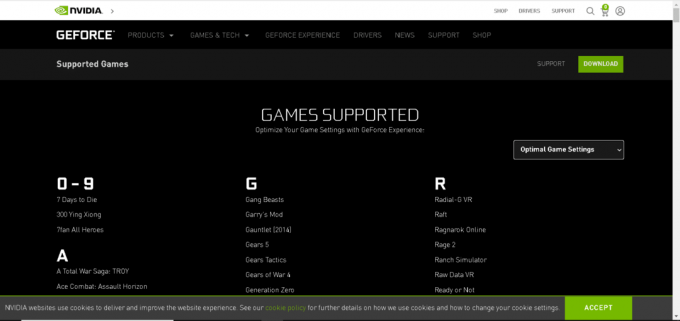
2. Kliknij na ikona strzałki, jak pokazano.
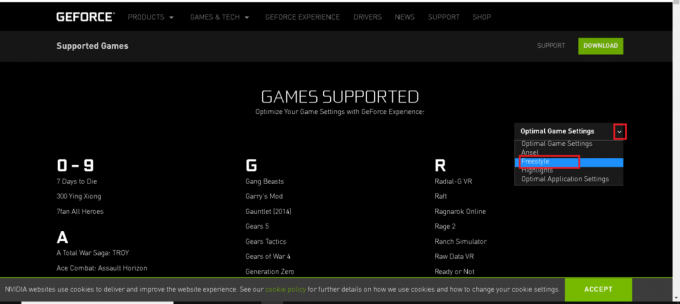
3. Wybierz rodzaj ustawień z menu rozwijanego, jak pokazano.
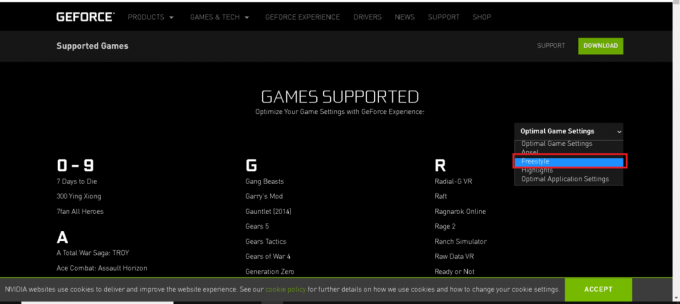
4. Możesz wyświetlić listę gier w kolejności alfabetycznej, które są obsługiwane przez Doświadczenie GeForce.
Często zadawane pytania (FAQ)
P1: Czym jest GeForce NOW?
Odp.:GeForce TERAZ to usługa przesyłania strumieniowego gier oparta na chmurze firmy NVIDIA. Zapewnia rozgrywkę w czasie rzeczywistym bezpośrednio z chmury na urządzenia z systemem Windows, Mac, Android i SHIELD TV. Możesz przesyłać strumieniowo własne gry ze swojej biblioteki, łącząc się z kontami w sklepie. Możesz rozpocząć grę w miejscu, w którym się zatrzymałeś za pomocą chmury.
P2: Czy potrzebuję karty lub konta PayPal, aby uzyskać bezpłatne członkostwo w GeForce Experience?
Odp.: Nie, nie potrzebujesz karty kredytowej ani PayPal konto do bezpłatnego członkostwa.
P3: Jakie są wymagania systemowe oprogramowania GeForce Experience?
Odp.: Poniżej podano wymagania systemowe oprogramowania GeForce Experience:
- System operacyjny – Dostępne systemy operacyjne to Windows 7, Windows 8 lub Windows 10
- Baran – 2GB pamięci systemowej
- Wymagane miejsce na dysku – 1 GB
- procesor – Seria Intel Pentium G, Core i3, i5, i7 lub nowsza.
P4: GeForce Experience nie jest w stanie zoptymalizować moich gier. Czemu?
Odp.:Doświadczenie GeForce nie może zoptymalizować plików konfiguracyjnych, które są instalowane z plikami gry. Musisz więc usunąć te pliki konfiguracyjne.
P5: Jaka jest zaleta logowania się do GeForce Experience?
Odp.:NVIDIA użytkownicy kont mogą korzystać z prezentów i nagród, mogą przesyłać filmy, zdjęcia i funkcje transmisji.
Zalecana:
- Jak wyświetlić pasek narzędzi w Chrome
- Napraw Launcher Minecraft jest obecnie niedostępny na Twoim koncie
- Napraw błąd brakujących pobranych plików na Steam
- Napraw usługę Intel RST nie działa w systemie Windows 10
Powyższe metody powinny pomóc ci wiedzieć GeForce Experience ręcznie dodaj grę bez żadnych trudności. Mamy nadzieję, że ten przewodnik dotyczący gier obsługiwanych przez GeForce był pomocny. Daj nam znać, która metoda zadziałała najlepiej. Jeśli masz jakieś pytania lub sugestie, możesz je umieścić w sekcji komentarzy.



